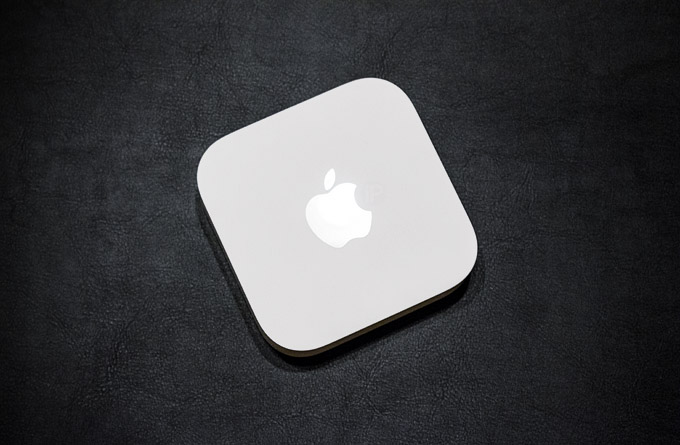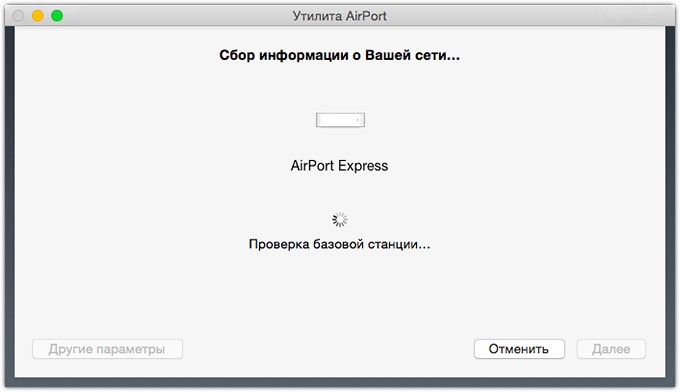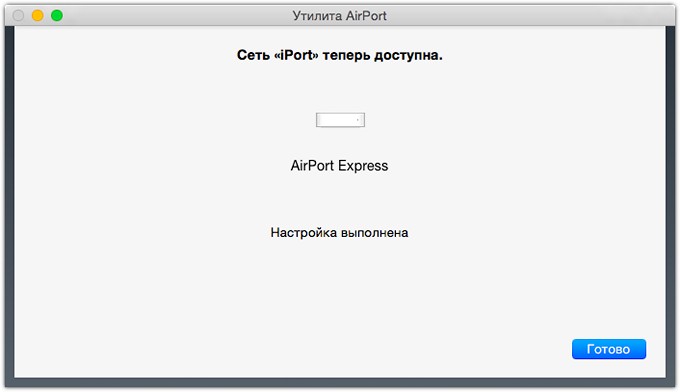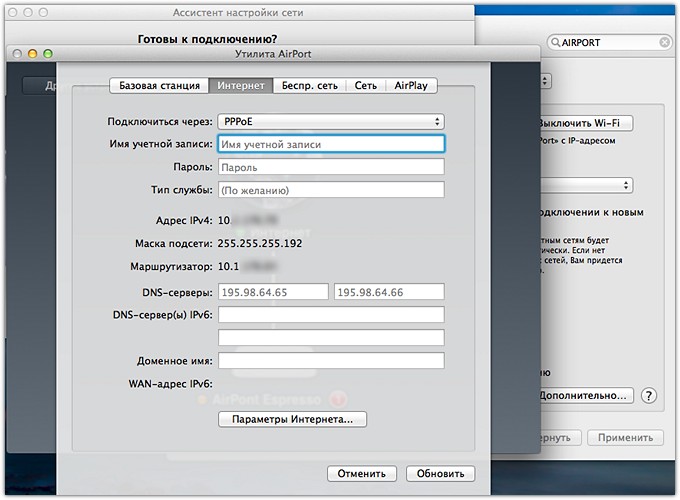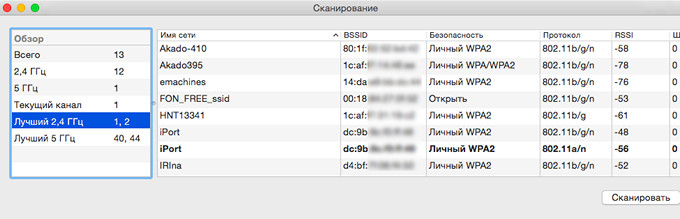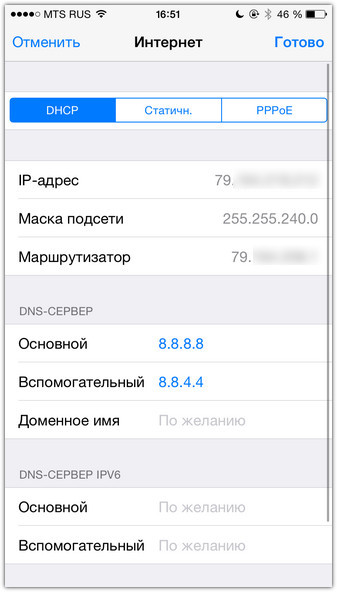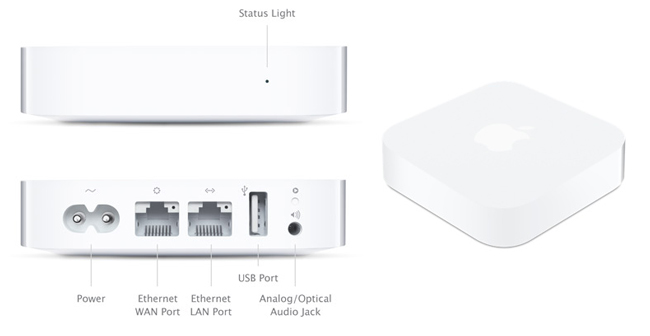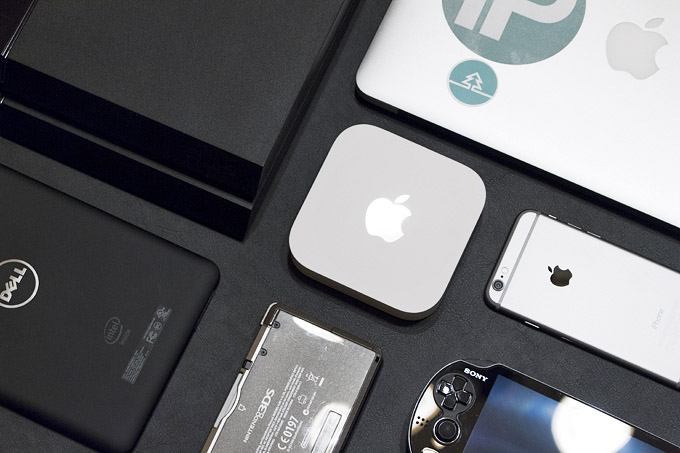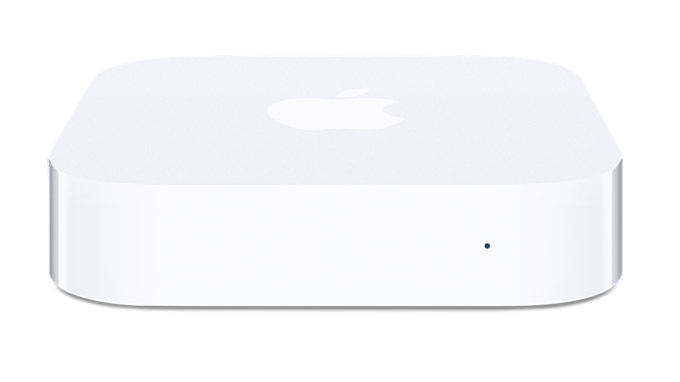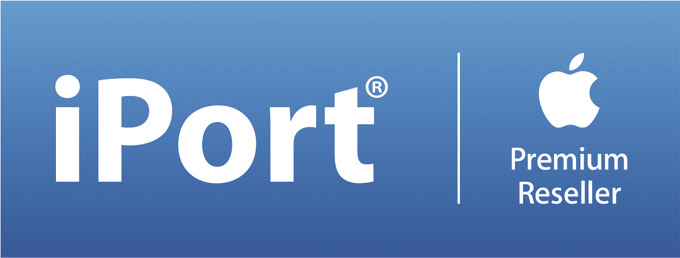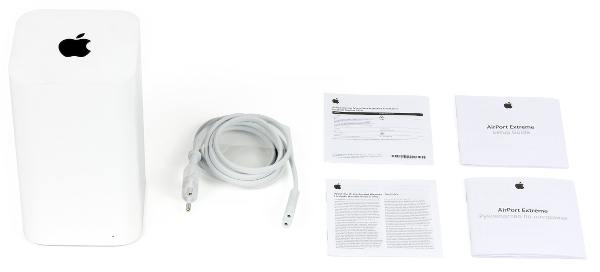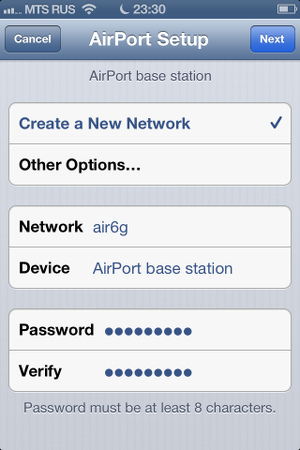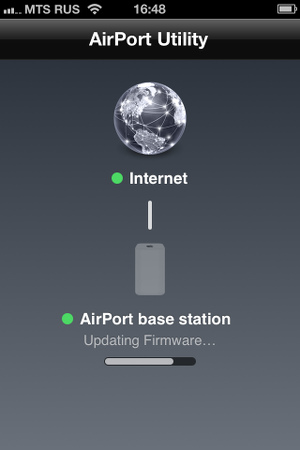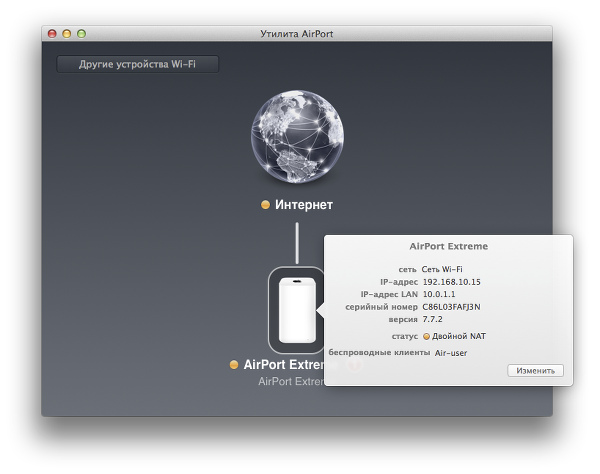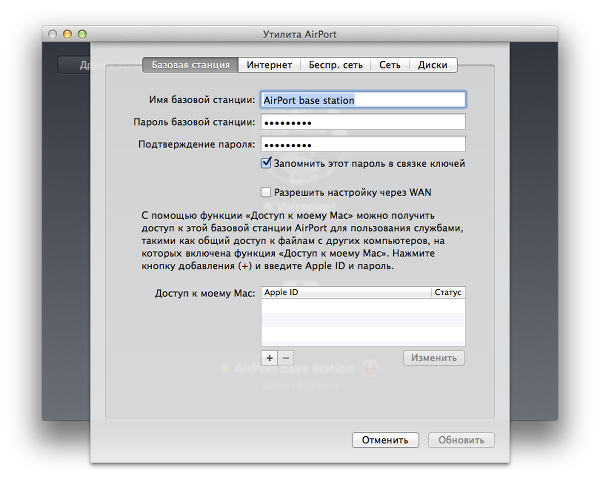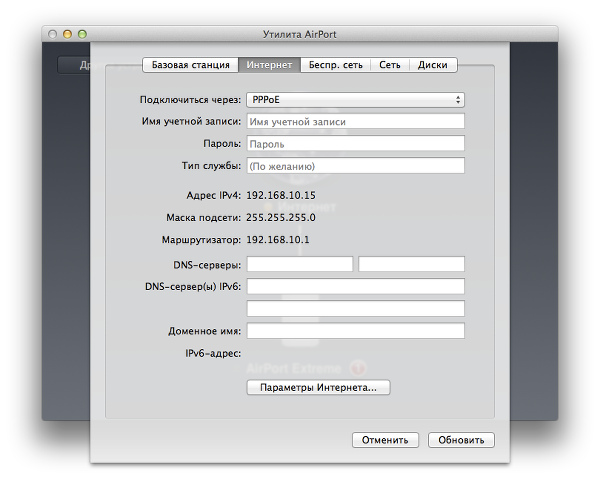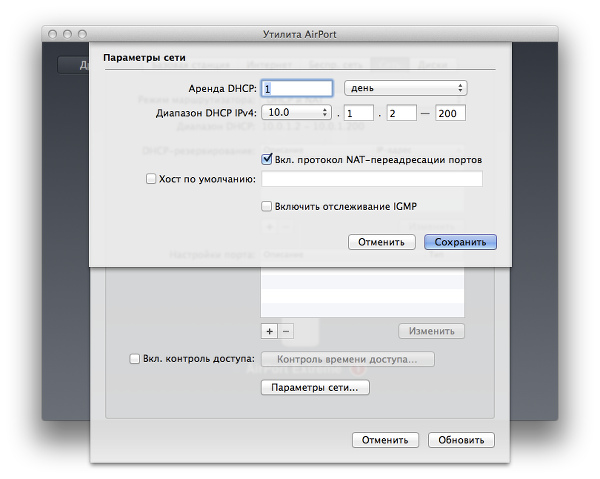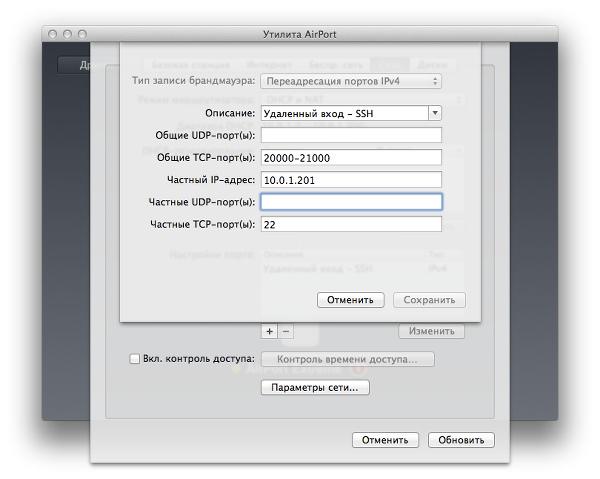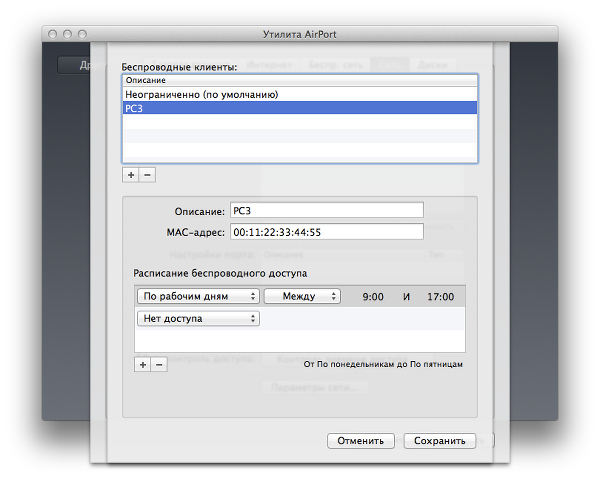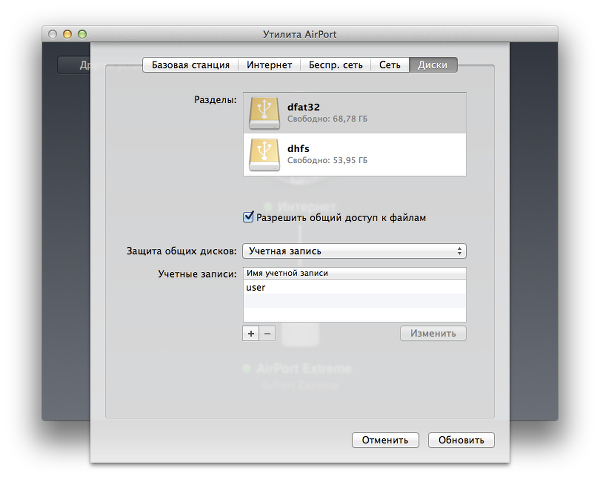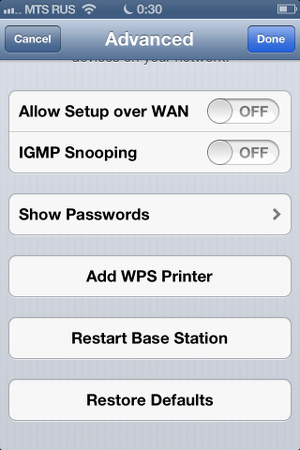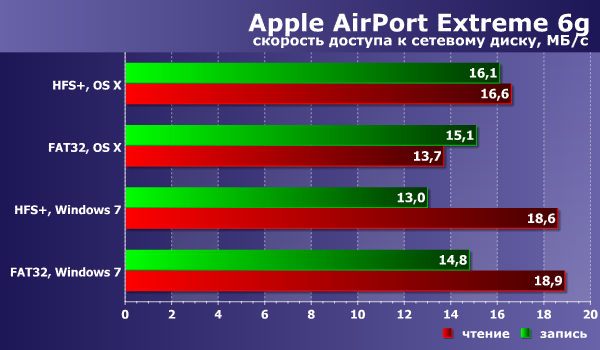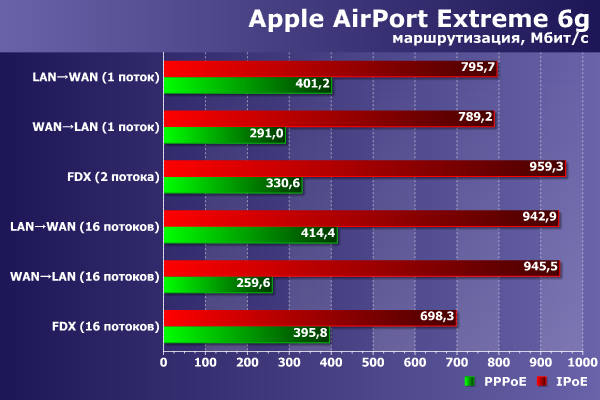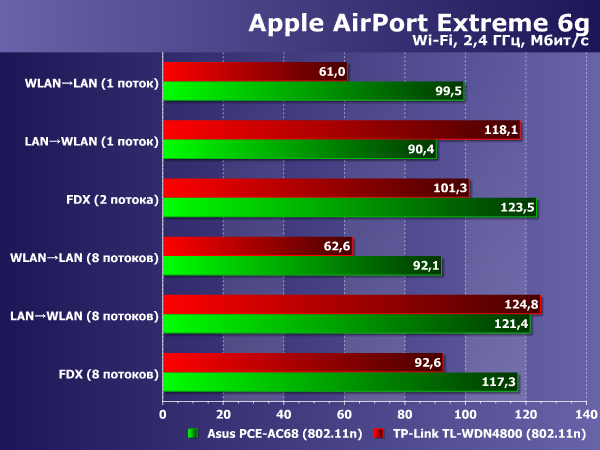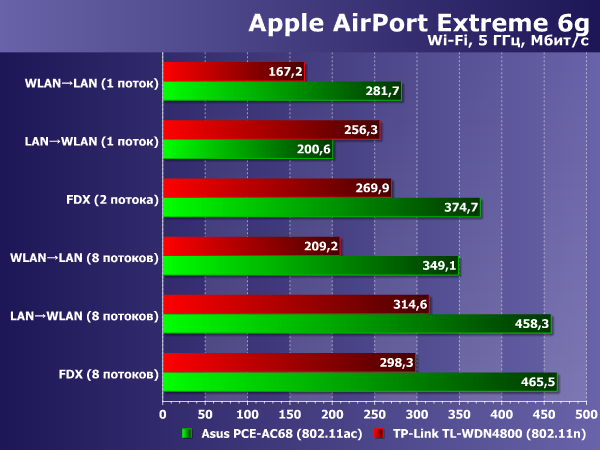While we certainly miss the simplicity and reliability of Apple’s discontinued AirPort router line, there are plenty of fantastic alternatives today. The best Wi-Fi routers for Apple devices deliver whole-home coverage with mesh networking technology or blazing fast gigabit speeds over the air — all with simple app setup and management. They’re ideal accompaniments if you’ve just bought yourself a new MacBook Air (M2) or iPhone 14 Pro, and want the best speeds on your network.
If you are ready to upgrade your network but still want an Apple-like experience, these are our picks for the best Wi-Fi routers for Apple devices.
Save big money on tech deals
Save big money on tech deals
Looking to save money with some pre-Black Friday tech deals? Amazon is holding a second ‘Prime Day’ style shopping event this month called Prime Big Deal Days across October 10 — 11. With savings to be had on Apple gear including iPads, MacBooks and Apple Watches, don’t miss it! We’ll be rounding up the best offers right here.
No more weak wi-fi signals with these routers
You can always trust iMore.
Our team of Apple experts have years of experience testing all kinds of tech and gadgets, so you can be sure our recommendations and criticisms are accurate and helpful. Find out more about how we test.
Amazon eero 6 dual-band mesh Wi-Fi 6 system
It just works
The eero 6 delivers frustration-free Wi-Fi for homes up to 5,000 square feet with a user-friendly app that gets the system running in minutes. Dual-band radios inside each eero 6 node allow the system to cover your entire home, and Wi-Fi 6 offers speeds up to 550Mbps. The eero 6 also supports Apple’s HomeKit router feature, which puts you in control of your smart home accessories.
TP-Link WiFi 6 AX3000 Smart WiFi Router (Archer AX50)
Awesomely affordable
TP-Link’s single unit Archer AX50 ditches mesh networking in favor of a more affordable price that makes it perfect for smaller homes. Don’t let the low cost and smaller size fool you, though, as this router can deliver speeds up to 3GB and supports the latest Wi-Fi 6 standard. This router also includes several ethernet ports, which mesh systems often lack. If you’re deciding between this router and our top pick, eero 6, be sure to check out how they stack up.
Linksys MX12600 Velop Intelligent Mesh Wi-Fi 6 System: AX4200
Extreme coverage
The Linksys MX12600 handles the largest homes with a coverage area of 8,100 square feet. The powerful, tri-band Wi-Fi 6 radios in the MX12600 support for 120 devices simultaneously and at speeds of up to 1GB. Thanks to the incredible range, the four ethernet ports on each node make this system a great addition to game rooms, offices, and even guest houses.
NETGEAR Orbi Whole Home Tri-band Mesh Wi-Fi 6 System (RBK852)
Super speeds
The Orbi RBK852 Mesh Wi-Fi 6 system takes things to the extreme by offering speeds up to a whopping 6GB. It isn’t all about the speed, though, as this tri-band mesh system supports up to 100 devices, and each node provides up to 2,500 square feet of coverage. And if you somehow need more coverage, you can always add additional nodes.
Google Nest WiFi Router 3 Pack (2nd Generation)
Supports them all
While it lacks HomeKit, the Nest Wi-Fi Router, which our sister site Android Central reviewed and loved, is an excellent choice for those wanting to build the smart home of their dreams by supporting 200 devices per access point. Each Nest node covers 2,200 square feet and delivers speeds up to 1.2 GB — and it’s the only router available in multiple colors.
Introducing Amazon eero Pro 6E tri-band mesh Wi-Fi 6E system
Pro power
eero’s Pro 6E system goes beyond the base eero by offering expanded coverage, more ethernet ports, and even faster speeds with Wi-Fi 6E. An additional 6 GHz band inside the Pro 6E nodes allows it to reach up to 1.3 Gbps speeds wirelessly and covers up to 6,000 square feet with less network congestion. Despite more power, the eero Pro 6E is still easy to manage with the eero app and is highly recommended after we reviewed it hands-on.
Give your home an instant upgrade with the best Wi-Fi routers for Apple devices
Even though Apple pulled the plug on the AirPort router line a few years ago, you can still get an Apple-like experience for the best iPhone or best Mac from various router vendors. Whether it is a whole-home mesh networking system or a tried-and-true single unit, the best Wi-Fi routers for Apple devices make it incredibly easy to manage your household phones, tablets, computers, and more from the convenience of an app.
If you’re looking for Wi-Fi that just works, look no further than the eero 6 Mesh Wi-Fi System. This three-node Wi-Fi 6 mesh router blankets your home in fast, reliable Wi-Fi that takes just a few taps to set up. For Apple users, the eero 6 also supports Apple’s HomeKit Secure Router features, so you can rest assured knowing your home’s network is safe and secure.
On a budget but still want great Wi-Fi? The TP-Link Archer AX50 may be the router for you. Despite sporting a more traditional design, the AX50 packs plenty of power with four antennas that offer speeds up to three gigabits and coverage for 2,000 square feet. Plus, it supports Wi-Fi 6, so you can take advantage of your iPhone’s latest and greatest networking capabilities.
Are all routers compatible with Mac?
While some routers support extra features that tie into Apple products, like the eero 6 with its HomeKit Secure Router facility, you can still use any router or mesh setup with your Apple devices.
We’ve highlighted ones that work particularly well for numerous reasons, but all Wi-Fi routers will work with your iPhone, MacBook, Apple TV, and other Apple devices.
iMore offers spot-on advice and guidance from our team of experts, with decades of Apple device experience to lean on. Learn more with iMore!
Christopher spends most of his time writing and dreaming about all things HomeKit and the Home app. Whether it is installing smart light switches, testing the latest door locks, or automating his households daily routines, Christopher has done it all.
Most Popular
Хороших интернет-роутеров не бывает. Кажется, все эти устройства болеют безымянной эпидемией: по непредсказуемым причинам, владелец раз в день/неделю вынужден перезагружать модем. Непредсказуемость бесит: сегодня у твоего «зикселя» или «длинка» всё хорошо, а завтра из ниоткуда появляется какая-то проблема. И не поймёшь, кто виноват – провайдер или роутер.
Пляски с бубном вокруг очередной тайваньской «поделки» вывели меня из себя, и в тот же день я вернулся домой с AirPort Express. С тех пор ничего другого не признаю. Потому что AirPort – это единственный роутер, который просто работает. Воткнул и реально забыл!
Технари в панике
Очень важное предисловие. Я гарантирую, что в комментариях к обзору будет много гнева. Почему-то мне кажется, что некоторых читателей он уже переполняет! Владельцы крутых до невозможности «микротиков» с двадцатью пятью линуксами на борту будут долго объяснять, почему AirPort Express – это очень плохо. Экономные юзеры шайтан-коробок от D-link и Zyxel будут искать преимущества своих поделок по функциям, техническим характеристикам и прочей мишуре. Спорить с ними не буду, а отвечу статистикой.
У меня стоят два AirPort Express в двух разных городах, на линиях разных провайдеров. Первый я купил и настроил год назад. С тех пор он не выключался и не перезагружался. НИКОГДА. Двенадцать с лишним месяцев непрерывной работы. От таких результатов любой «длинк» сразу взрывается и горит, разбрасывая искры дешёвого пластика. Второй модем впервые был подключен три месяца назад – тоже лежит смирно и ресета не требует.
К каждому из роутеров подключены от 7 до 12 абсолютно разных устройств. Все лезут в интернет одновременно, что-то постоянно качают, нагружают канал и так далее. И всё в порядке. Если с соединением и возникали проблемы, то только по двум причинам: работы на линии провайдера или отключение электричества в доме. Всё остальное время – 100-процентная отдача и ровно ноль проблем.
Стабильная работа AirPort заставила меня вообще забить на роутер как на устройство. Он «висел» на розетке у входа в квартиру, а остальное меня не волновало. Я даже забыл об обзоре, который планировал сделать ещё прошлой весной 
Что такое AirPort и почему он хорош
Самое лучшее качество AirPort Express – не симпатичный глянцево-белый корпус, не удобная настройка напрямую с iOS и даже не «яблоко» на задней крышке. В отличие от большинства роутеров на рынке, в этой модели Apple традиционно не поскупилась на запчасти и установила очень мощные компоненты, в том числе и «выносливый» процессор, нормально выдерживающий быстрые перепады нагрузки. В Apple явно хотели сделать такой роутер, чтобы он приносил минимум головной боли своим владельцам – и, за исключением пары моментов, всё получается именно так.
Комплектация у AirPort спартанская: симпатично сложенный шнур питания – и роутер. Ни тебе внешних антенн, ни Ethernet-кабеля. Apple рассчитывает, что последний есть у каждого уважающего себя человека, но я совсем не понимаю, почему компания не может позволить себе добавить хотя бы полутораметровый шнурок, стоящий в производстве жалкие центы. Ну да ладно.
AirPort в самой свежей реинкарнации стал очень похожим на Apple TV, и это одновременно как хорошо, так и не очень. Предыдущая версия была больше похожа на большой адаптер для зарядки техники и просто втыкалась в розетку. Здесь же мы смотрим на симпатичный, невысокий и некрупный «блин» с неожиданно высоким весом. По размерам он соответствует Apple TV предыдущих поколений, до уменьшения корпуса.
Сзади есть пять портов: для шнура питания, вход и выход Ethernet, USB-порт для принтера (и ничего более), а также 3,5-мм аудиовход. Последнее – скрытая и малоизвестная фича AirPort Express, которой не может похвастаться «старший брат» Extreme. При желании, этот роутер можно использовать как приёмник аудиосигнала AirPlay. Подключив внешние колонки через «миниджек», вы превратите любые динамики в беспроводную аудиосистему. Так что если у вас есть такая возможность, планируйте размещать AirPort неподалёку от своего домашнего кинотеатра. Убьете двух зайцев одним выстрелом.
Также радует, что у роутера нет внешнего блока питания. Это позволяет размещать устройство с гораздо большей свободой: так, я изловчился установить свой AirPort вертикально с помощью евроадаптера от оригинального зарядника к iPad. На моё удивление, всё подошло впритык.
Как я уже говорил, AirPort Express отличается высоким качеством «железа». Даже под мощнейшей нагрузкой (несколько компьютеров с активными закачками через торрент-сети), работа остальных устройств не сильно страдает, а сам роутер не перезагружается от перегрева и не требует экстренного выключения/включения.
Ещё из интересного: в AirPort Express нет выносной антенны. Она установлена внутри корпуса. Закрытость влияет на дальнобойность модема, но не настолько критично, как я изначально ожидал. Опыт показал, что один AirPort Express может покрыть даже пятикомнатную, двухэтажную квартиру. В больших и частных домах есть смысл сразу размещать «старшую» модель, AirPort Extreme – мощность её антенн существенно выше.
Как настроить и оптимизировать AirPort
Важное отличие роутера Apple от других: в нём нет традиционного «веб-интерфейса». Конфигурация и её изменение доступны только через программы AirPort (есть для iOS, Mac и Windows). Соответственно, для первоначальной настройки необходимо владеть либо устройством на iOS, либо «маком». В принципе, сойдёт и обычный компьютер с «виндой» и заранее загруженной утилитой AirPort. Менеджер Airport предустановлен на все модели Mac, поэтому загружать что-либо заранее нужно только владельцам ПК на Windows.
Владельцы айфонов и айпэдов могут провести первоначальную конфигурацию станции без дополнительного ПО. Для этого в iOS достаточно открыть меню Настройки -> Wi-Fi, в котором отобразится точка Wi-Fi от свежекупленного модема Apple. При подключении к ней появится диалог «настроить базовую станцию AirPort» – он-то вам и нужен. Процесс там тривиальный, понятный человеку без широких познаний по теме: вы просто настраиваете параметры сигнала Wi-Fi, чтобы защитить его от внешнего доступа перед полноценной настройкой.
Независимо от платформы, с помощью Утилиты AirPort изменяются все доступные функции и параметры роутера. Обращаю внимание «кулибиных» и любителей джейлбрейка: модем Apple не имеет никаких скрытых функций, возможностей поставить стороннюю прошивку или просто покопаться в ней. Всё, что вы видите – всё, что получите.
Настройка AirPort под конкретного интернет-провайдера – задача не из простых, и Apple тут не виновата. В России это оборудование не сильно жалуют и часто не размещают заметки по нему в разделе техподдержки. Соответственно, вам может понадобится самостоятельно звонить на горячую линию и трясти с операторов инструкцию конкретно для «эирпорта» (пример). Лично мне повезло дважды: два мелких региональных провайдера предоставляли довольно подробные инструкции по настройке AirPort прямо на официальном сайте. Но я слышал и об обратном, так что предупреждаю заранее.
Как только вы введете нужные данные и поставите галочки там, где требуется, светодиод на роутере загорится зелёным вместе с активацией доступа в Интернет. В принципе, на этом весь процесс можно прекратить. Но я рекомендую «добить» параметры и самостоятельно сконфигурировать один специфический параметр: каналы сигнала Wi-Fi.
Выставив «правильный» канал, вы ускорите передачу данных и увеличите стабильность подключения. Чтобы подобрать наилучший вариант, маководы могут найти в Spotlight приложение Беспроводная диагностика. В открывшемся окне ничего трогать не надо. В верхнем контекстном меню выберите пункт Окно -> Сканирование, затем нажмите Сканировать. В боковом списке отобразятся два самых свободных канала – именно их и надо выбрать в настройках AirPort. Это особенно важно для частот 2,4 ГГц.
Капризная совместимость
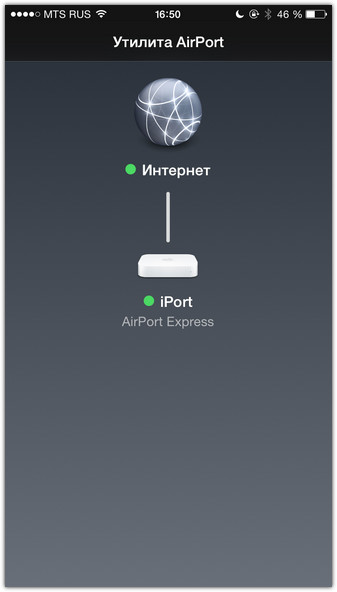
Год назад, перед покупкой самого первого AirPort Express, я поинтересовался у продавца. Мол, заработает ли роутер в сетях конкретно названного провайдера? Ответ «не факт» заставил задуматься. Дома я начал изучать вопрос и выяснил: модем Apple далеко не всегда поддерживается у провайдеров России.
Самый простой и лучший способ узнать это – позвонить в службу поддержки вашего провайдера и выяснить, какие сложности или особенности настройки ожидают владельца AirPort Express или Extreme. Дело в том, что оба устройства не поддерживают протокол L2TP, который является основным у нескольких довольно крупных российских провайдеров. В их числе – Билайн. Соответственно, в его сетях нельзя использовать AirPort без дополнительного оборудования – а оно само по себе делает всю идею бессмысленной. Другие компании, в том числе и полугосударственный Ростелеком, чаще используют PPoE, который нормально поддерживается роутером Apple.
Из других ограничений – отсутствие поддержки VPN и UPnP. За год использования я не встретил ни одной ситуации, когда какое-либо устройство отказалось работать или выходить в Сеть через AirPort. Но если вы используете сложные конфигурации сетей в собственной квартире, то роутер Apple и вправду может быть не лучшим решением. Он создан с совершенно другой целью: обеспечить бесперебойное и беспроблемное, мощное и стабильное подключение к интернету в рамках малого офиса или квартиры – и предназначается для тех, кто хочет забыть о наладке сетевых настроек навсегда.
В любом случае, альтернатив у AirPort как таковых нет. Это точно такая же история, как с айфоном и смартфонами на Android в 2012 году. Хотите копаться и, вероятно, мучаться, но получать максимальный контроль над роутером ценой его стабильной работы? Тогда к вашим услугам тысячи разномастных моделей с огромным разнообразием характеристик. А если хочется включить, настроить и забыть, получая от роутера стабильный, мощный и бесперебойный «коннект» – то выбирать надо только AirPort и точка. Переехав в столицу, я выбирал не роутер под провайдера, а провайдера под роутер 
Чем отличаются AirPort Express и AirPort Extreme
Во-первых, размерами. Если AirPort Express – это аккуратная мини-приставка, то Extreme – это мега-тубус, который никуда не спрячешь. Внутри у «экстрима» стоят комплектующие общим весом в 1 килограмм! Если что, это больше, чем весит 11-дюймовый MacBook Air. Первое знакомство с большой версией моего роутера заставило задуматься. При таких-то размерах, может, проще сразу брать Time Capsule? Цена на последний, правда, быстро заставила передумать.
В AirPort Extreme стоят три порта Ethernet на выход, а Express имеет всего один. Для тех, кто берет роутер как передатчик Wi-Fi, «экспресса» будет более чем достаточно. Но если вы собираетесь подключать несколько компьютеров по кабелю, то придется смотреть на старшую модель. Также Extreme имеет гигабитные порты Ethernet, а Express – только 100-мегабитные. Для «интернета» это не важно, но локальные сети будут работать через «экстрим» гораздо быстрее.
Важный момент для владельцев самых свежих девайсов Apple. AirPort Extreme поддерживает сети 802.11ac, которые теоретически могут работать в 4 раза быстрее нынешнего стандарта 802.11n. Эта функция доступна в России со специфическими ограничениями: из четырёх каналов трансляции сигнала можно использовать только два. По отзывам владельцев, это ничего особо не меняет. Все Mac с середины 2013 года поддерживают стандарт 802.11ac, а совместимых iOS-девайсов пока не так много: iPhone 6, iPhone 6 Plus, iPad Air 2 и iPad mini 3.
Одна из ключевых особенностей AirPort Extreme в сравнении с Express – гораздо более мощная система внутренних антенн. Они не только обеспечивают большее покрытие, но и поддерживают крайне любопытную функцию адаптивного формирования луча. Роутер в прямом смысле контролирует местоположение гаджетов, подключенных по стандарту 802.11ac и направляет сигнал в их сторону. Как вы уже понимаете, для этого нужно обладать соответствующим ноутбуком или смартфоном, и таких пока немного.
USB-порт в AirPort Express не поддерживает подключение внешних носителей, в том числе и жёстких дисков. Вообще никак, ни под каким «соусом». Туда можно вставлять только кабель от принтера, чтобы сделать последний сетевым. Возможность подключать флешки и HDD есть только в модели Extreme. Зато Express способен принимать аудиосигнал AirPlay от любого совместимого устройства, выводя его через «миниджек» на задней панели – например, к обычной домашней акустике. Такой возможности нет в AirPort Extreme.
Наконец, оба устройства не могут быть полноценными NAS-серверами. AirPort может лишь дополнить, но не заменить NAS-оборудование для любителей складирования закачек с торрент-трекеров 
iPhone в мире роутеров
AirPort Express – одна из моих лучших покупок прошлого года. Благодаря этому роутеру, я забыл о проблемах с выходом в Сеть и до сих пор не вспомнил. Больше не надо ничего перезагружать. Не надо звонить в техподдержку и узнавать, на чьей стороне возникла проблема. Если интернета нет, значит, проблема в провайдере. Если есть – то на десятке с лишним самых разнообразных устройств в доме, одновременно и бесперебойно.
AirPort Express годится для просмотра кино в высшем качестве через iTunes и любые потоковые сервисы. Он не подводит во время жарких мультиплеерных баталий где бы то ни было – будь то на PC или современных игровых консолях. Роутер от Apple не требует дополнительной настройки, профилактики и не привлекает к себе внимание. Прямо как завещал Джобс, it just works. Просто работает, как следует.
В выборе конкретной модели AirPort нужно задать себе следующие вопросы. Достаточно ли вам одного Ethernet-порта, или же вы хотите сделать дома проводную сеть на несколько компьютеров? Насколько большая ваша квартира или дом, если учесть, что на 3-5 комнат однозначно хватит одного грамотно установленного AirPort Express? Наконец, нужна ли вам возможность подключать жёсткие диски к роутеру? Ответы на три этих вопроса и позволят совершить покупку правильно. Лично я дважды выбрал Express и просто не могу на него пожаловаться. Надеюсь, что он облегчит жизнь и вам!
Искренне рекомендую эти роутеры всем, не только маководам. Вы платите за сохранность своих нервов. А они, как известно, не восстанавливаются.
Купить AirPort Express за 7990 рублей
Купить AirPort Extreme за 15990 рублей
Официальная группа ВКонтакте: VK.com/iPort_Apple

🤓 Хочешь больше? Подпишись на наш Telegram.

iPhones.ru
Хороших интернет-роутеров не бывает. Кажется, все эти устройства болеют безымянной эпидемией: по непредсказуемым причинам, владелец раз в день/неделю вынужден перезагружать модем. Непредсказуемость бесит: сегодня у твоего «зикселя» или «длинка» всё хорошо, а завтра из ниоткуда появляется какая-то проблема. И не поймёшь, кто виноват – провайдер или роутер. Пляски с бубном вокруг очередной тайваньской «поделки» вывели…
- Wi-Fi,
- Обзоры,
- Обзоры Apple,
- сеть,
- штуки
Никита Горяинов
@ngoryainov
Главный редактор iPhones.ru. Спасибо, что читаете нас. Есть вопрос, предложение или что-то интересное? Пишите на [email protected].
Последний раз мы встречались с оригинальным сетевым оборудованием Apple более двух лет назад. Традиционно компания обновляет свои продукты, сохраняя имена. Сегодня из беспроводных устройств она предлагает пользователям компактный роутер AirPort Express, высокоскоростной AirPort Extreme и две модели со встроенным винчестером объемом 2 или 3 ТБ — AirPort Time Capsule.
В данном материале мы познакомимся с шестым поколением AirPort Extreme, которое может похвастаться реализацией 802.11ac, клиенты для которого установлены в последних моделях ноутбуков и компьютеров Apple, кроме Mac mini. Кроме того, компания решила существенно изменить и внешний вид устройства. Остальные характеристики не изменились — две беспроводные точки доступа в диапазонах 2,4 и 5 ГГц, гигабитные сетевые порты, порт USB для накопителей или принтеров, настройка с использованием специальной утилиты, существенно ограниченные по сравнению с другими устройствами возможности роутера.
Модель A1521 с артикулом ME918RU/A уже доступна на локальном рынке. По стоимости устройство сравнимо с лучшими решениями таких производителей как Asus и Netgear.
Комплект поставки
Как и другие решения Apple, роутер начинает привлекать внимание уже своей упаковкой. Впрочем, ничего нового, кроме размеров, в ней нет — крепкий картон, белый фон, фотографии и логотипы. Описания и большинство другой текстовой информации представлено шрифтом бледного серого цвета. Интересно, что в этот раз писать «Mac + PC» на коробке уже не стали, а технических требованиях упомянуты только современные версии iOS и OS X. Отметим, что коробка открывается вверх, как показано на фотографии.
Комплект поставки минимальный — роутер, кабель питания, печатные версии руководства на английском и русском языках, гарантийный талон. Производитель вполне обоснованно считает, что у современных пользователей их продуктов наверняка найдется беспроводный клиент для настройки. Так что патч-корд в комплект не входит.
Обновление встроенного программного обеспечения происходит автоматически через фирменную утилиту, так что никаких специальных загрузок на сайте производителя нет. Представлены только электронная копия краткого руководства и утилита для настройки сетевого принтера в Windows. Отметим, что раздел поддержки на сайте компании достаточно удобный. Он предлагает пошаговые инструкции и помощь в решении проблем, так что будет полезен начинающим пользователям.
Внешний вид
Компания в новой модификации решила существенно изменить дизайн. Теперь роутер представляет собой вертикальную башню, высотой 168 мм. Проекция полностью совпадает с последним поколением Apple TV и имеет форму квадрата со стороной 98 мм и скругленными краями. Данная конструкция позволяет говорить о том, что устройство занимает меньше места на столе.
В целом вопрос оценки дизайна роутеров неоднозначный. Одним пользователям хочется чтобы он незаметно висел на стене в коридоре, другим не найти никакого места, кроме как на рабочем столе. В данном случае стоит просто учитывать особенности данной модели, включая единственный вертикальный вариант установки. Стоит отметить также достаточно большой вес устройства — почти 950 г.
Корпус изготовлен в основном из белого глянцевого пластика, однако верхний торец матовый, включая черный логотип производителя. Черное дно имеет специальное противоскользящее покрытие и решетки вентиляции. Хотя не очень понятно, насколько их такое расположение эффективно, поскольку на верхней части устройства никаких решеток нет. Впрочем, по информации из сети, внутри корпуса прячется вентилятор, который способен решить этот вопрос. За все время тестирования мы услышали его, только приложив ухо к отверстиям вентиляции, так что, видимо, он становится заметен в обычных условиях только после превышения определенного порога температуры внутри корпуса, хотя и работает постоянно. Учитывая «прожорливость» данного поколения чипов Broadcom, активное охлаждение может оказаться совсем не лишним. Что же касается стабильности работы данной модели, к ней за время проведения тестов не было никаких претензий.
Производитель не указывает максимальное энергопотребление устройства, косвенно его можно оценить по параметрам встроенного блока питания 12 В 5 А, но они явно установлены с запасом, даже если учесть подключение внешних винчестеров. В тестировании в режиме простоя потребление составляло около 7 Вт. При работе беспроводных модулей оно увеличивалось до 12 Вт. Отметим, что цифры не очень точные, поскольку использованный для измерения прибор рассчитан на работу с большей нагрузкой.
В нижнем правом углу передней панели находится едва заметный индикатор состояния роутера. Он имеет несколько режимов работы, но в целом не очень информативен. Все разъемы собраны на задней панели. В самом низу находится вход встроенного блока питания. Над ним — гигабитный порт WAN. За выбор такого размещения двух основных разъемов производителя стоит похвалить.
Кабели от них практически не будут мешать. Следом идет порт USB 2.0, а завершают список три гигабитных порта LAN. Отметим, что все проводные порты имеют встроенный индикатор подключения. В правом нижнем углу находится скрытая кнопка, позволяющая сбросить только пароль доступа к интерфейсу или все настройки сразу.
В целом несколько странно, что в 2013 году предлагается решение без USB 3.0, при том, что размеры корпуса позволяют без проблем установить сразу несколько разъемов этого стандарта.
Аппаратная конфигурация
Данная модель не предполагает каких-либо операций пользователя внутри корпуса, который не имеет простой возможности разборки. Так что для описания конфигурации использовалась информация из сети Интернет. AirPort Extreme имеет такую же конструкцию, как и AirPort Time Capsule. Внутри находятся две платы (блок питания и основная плата), разделенные пустующим в данной модели отсеком для жесткого диска, который размещен вертикально по диагонали корпуса.
SoC Broadcom BCM53019 содержит не только основной двухядерный процессор, но и контроллер USB 2.0 и сетевой коммутатор, что позволяет обойтись без дополнительных чипов. Частота работы процессора неизвестна. Скорее всего, она составляет около 1 ГГц. Радиоблоки представлены парой Broadcom BCM4360. В диапазоне 2,4 ГГц роутер работает в 802.11n с максимальной скоростью подключения 216 Мбит/с, поскольку не использует возможность двухканальной работы. Данное ограничение видимо не зависит от региона и присутствует на всех модификациях устройства. Для 5 ГГц поддерживаются 802.11n и 802.11ac. Для первого максимальная скорость подключения составляет 450 Мбит/с, а вот со вторым все немного сложнее. Интересно, что производитель на основной странице продукта скромно умалчивает о конкретных цифрах, говоря только «невероятно быстрый», «расширяет границы скорости», «скорость гораздо выше» и «доведет скорость соединения до максимума». На доступной в разделе поддержки сайта странице технических спецификаций эта информация тоже отстутствует. Однако если вы зайдете в описание продукта в «Магазине» или доберетесь до таблицы сравнения актуальных сетевых продуктов, то обнаружите требуемую информацию, которая подтвердит наши опасения. Мы проверили работу роутера с тремя оказавшимися в лаборатории адаптерами и пришли к выводу, что в «настоящем» четырехканальном режиме 802.11ac предоставленное на тест устройство не работает. Наиболее быстрый 1300 Мбит/с адаптер подключался на скорости 600 Мбит/с, а 867 Мбит/с адаптеры (с двумя, а не тремя антеннами) работали на 400 Мбит/с. Эти цифры соответствуют работе с использованием двух частотных каналов. Данная ситуация объясняется производителем строгим следованиям региональным ограничениям. В некоторых странах, в число которых входит и Россия, устройство способно использовать только два канала вместо четырех при работе в 802.11ac. Мы не беремся оценивать политику производителей в этом вопросе, однако стоит признать, что такая позиция имеет под собой основания, хотя и может приносить определенные неудобства пользователям. В любом случае реальное положение дел мы сможем узнать только из тестов. Отметим, что модели роутеров для других стран, в частности США, Великобритании и Германии, могут не иметь подобных ограничений.
Объемы флэш и оперативной памяти составляют 32 и 512 МБ соответственно. Встроенный блок питания рассчитан на 12 В 5 А. На процессоре и радио установлены достаточно крупные радиаторы. Все шесть антенн (по три на диапазоны 2,4 и 5 ГГц) находятся под верхней крышкой роутера. По сравнению с прошлым поколением производительность платформы заметно возросла. Особенно это касается увеличения объема оперативной памяти в четыре раза. Впрочем, как и в каких приложениях это будет влиять — надо проверять в тестах.
Сама платформа является достаточно производительной. Однако есть определенные сомнения в том, что ее возможности будут действительно востребованы встроенным программным обеспечением в данной модели.
Желающие могут ознакомиться с деталями конструкции устройства на известном ресурсе iFixit. В тестировании использовалась прошивка версии 7.7.2.
Настройка и возможности
Как и у предшественника, для детальной настройки устройства необходимо использовать программу AirPort Utility. Производитель говорит о совместимости только с версиями программы от 1.3 и выше для iOS и версиями 6.3 и выше для OS X. Отметим, что они есть только для iOS 5 и новее и Mac OS 10.7.5 и новее. Формально утилита для более старых версий операционных систем (и Windows) также видит устройство в сети, однако полностью настроить его старыми версиями не получится. Так что описание ниже относится именно к актуальным версиям данной программы. Интересно, что для последнего поколения AirPort Express такого ограничения нет.
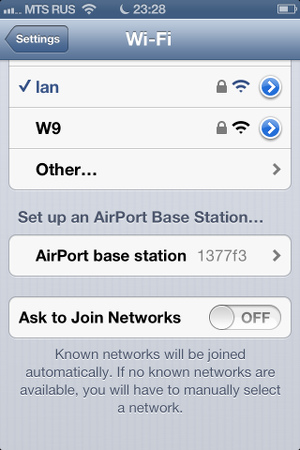
Начать работать с роутером через современное мобильное устройство можно и без утилиты благодаря встроенному модулю настройки в iOS. Сеть по-умолчанию, созданная ненастроенным устройством AirPort, определилась смартфоном автоматически и была представлена в списке отдельно от других Wi-Fi сетей. После этого можно ввести новое имя сети и пароль для доступа к этой сети и самому устройству. В нашем случае со смартфоном iPhone 4S это заняло буквально несколько секунд, после которых потребовалась еще пара минут на обновление прошивки.
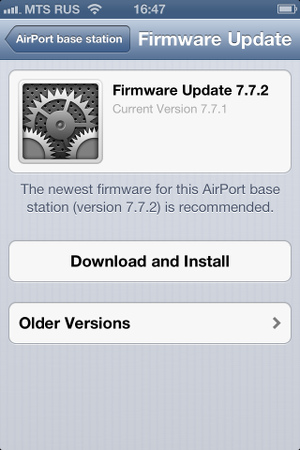
В утилите AirPort для Mac OS можно просмотреть текущий статус устройства, а после ввода пароля администратора вы получаете доступ ко всем параметрам. Причем их изменение обычно происходит с перезагрузкой роутера, что не всегда удобно. В программе предусмотрена возможность экспорта и импорта конфигурации в файл, пункты перезагрузки и сброса настроек, а также полезный для забывчивых пользователей пункт «Показать пароли», которые обычно скрыты.
Отметим также наличие возможности подключения беспроводных принтеров с использованием технологии WPS, но проверить эту функцию не было технической возможности.
Меню настройки маршрутизатора состоит из пяти разделов. В «Базовая станция» вы можете изменить имя устройства и пароль для доступа к нему, а также разрешить управление через интернет.
Пользователям Mac может пригодиться сервис «Доступ к моему Mac», работающий при наличии внешнего белого адреса на роутере. С его помощью вы можете работать с домашней сетью через интернет, включая обмен файлами и просмотр рабочих столов компьютеров. Эта функция входит в состав Mac OS и может быть использована и с другими роутерами, которые поддерживают UPnP. Допускается также задание хоста DMZ. Упомянем поддержку протокола IGMP, но работу IPTV мы не тестировали.
Для подключения к сети Интернет поддерживаются режимы постоянного адреса, DHCP и PPPoE. Про встроенный клиент DDNS нет информации о поддерживаемых сервисах. Отметим, что для роутера заявлена совместимость и с протоколом IPv6, что может оказаться достаточно важным уже в этом году. На вкладке «Сеть» указываются дополнительные параметры работы устройства.
В частности здесь можно отключить NAT и сервер DHCP, что превратит роутер в двухдиапазонную точку доступа. На этой же странице указываются фиксированные назначения IP—MAC для сервера DHCP, настраиваются правила трансляции портов (поддерживаются протоколы TCP и UDP, можно использовать диапазоны, есть возможность указания разных внешних и внутренних портов).
Дополнительно есть фильтр для ограничения времени доступа беспроводных клиентов к сети. В нем указываются правила из MAC-адреса клиента и расписания для него. В характеристиках устройства производитель указывает ограничение на максимальное количество подключаемых клиентов — 50. Этого числа будет достаточно для большинства пользователей.
Роутер имеет два независимых радиомодуля, что позволяет одновременно создать сети в диапазонах 2,4 ГГц (802.11b/g/n) и 5 ГГц (802.11a/n/ac). Доступно независимое изменение имен сетей, однако параметры защиты для них идентичны. Можно использовать WPA/WPA2 с ключевой фразой или с сервером RADIUS.
На странице дополнительных настроек можно выбрать регион и номера используемых каналов. Немного странно, что для 5 ГГц предлагаются только 36, 40, 44 и 48, хотя в автоматическом режиме устройство работает на 52+56. Да и предложенный список стран смотрится необычно: Азербайджан, Беларусь, Египет, Израиль, Казахстан, Кувейт, Марокко, Россия, Украина. Так что получить дополнительные каналы на 5 ГГц или использовать четырехканальный режим в 802.11ac не получится. Отметим, что для 2,4 ГГц доступны все тринадцать каналов. Маршрутизатор позволяет создать и гостевые беспроводные сети. Их параметры (имя и защита) одинаковые для двух диапазонов. Данные клиенты будут иметь доступ только к интернету, но не к основному локальному сегменту сети (им выдаются адреса из отдельной подсети). Отметим, что работа через RADIUS для гостевых подключений не поддерживается.
При необходимости расширения зоны покрытия сети можно использовать несколько устройств AirPort. При этом рекомендуется соединить их между собой кабелями для обеспечения высокой производительности. Однако если это невозможно, допускается работа в режиме расширения беспроводных сетей, когда используется подключение в режиме клиента к основной точке доступа по Wi-Fi.
Последняя страница настроек посвящена внешним накопителям. На ней вы можете увидеть все подключенные к устройству тома, правда без указания файловых систем, и включить сервис сетевой работы с файлами. Для контроля доступа есть три варианта — доступ по паролю устройства, по паролю диска, по учетным записям пользователей. В первых двух случаях предоставляются полные права. В третьем можно выбрать для каждого пользователя — только чтение или полный доступ. Права указываются сразу на все тома одновременно. В характеристиках модели производитель указывает на то, что для работы фирменной программы резервного копирования Time Machine необходимо использовать AirPort Time Capsule, а AirPort Extreme с подключенным винчестером для нее не подходит. В реальности сервис работает и в этой конфигурации и подобное ограничение выглядит странно, однако в данном случае лучше перестраховаться.
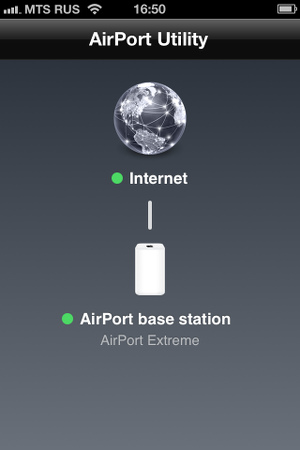
Утилита для мобильных устройств незначительно отличается по возможностям от программы для Mac. В ней есть статусная страница, где среди прочего можно посмотреть список подключенных беспроводных клиентов, серийный номер и MAC-адреса устройства.
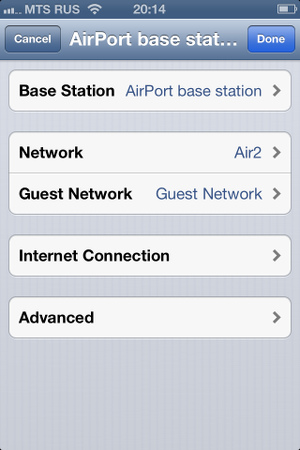
Можно изменить имя и пароль роутера, параметры беспроводных сетей и интернет-подключения. В меню дополнительных настроек присутствуют аналогичные описанным выше пункты, включая настройки маршрутизации, сетевых дисков, трансляции портов и другие.
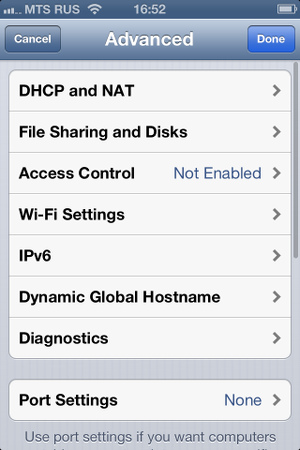
В целом устройство не поражает своими возможностями по сравнению с большинством роутеров даже среднего диапазона, не говоря уже о топовых моделях ведущих производителей. Удивило, что последняя версия фирменной утилиты для настройки маршрутизатора имеет даже меньше опций, чем рассмотренная пару лет назад.
Работа с USB-устройствами
Порт USB 2.0 используется для работы с накопителями и принтерами. Допускается подключение нескольких устройство одновременно через USB-хаб. Поддерживается полноценная работа с принтером из Mac OS, включая определение статуса и уровня чернил. Совместимого МФУ для проверки у нас не нашлось. Для Windows реализована только стандартная печать через сетевой порт. Отметим, что для работы с мобильными устройствами iOS требуется принтер, совместимый с технологией AirPrint.
При работе с накопителями можно использовать на них разделы с файловыми системами FAT32 и HFS+. Как и ранее, при работе с именами и паролями для ограничения доступа, на разделах создается папка с именем Shared, а оригинальные файлы из корня раздела по сети недоступны. Работать с документами можно по протоколам AFP в Mac OS (только с HFS+) или SMB в Mac OS, Windows и других операционных системах. Присутствует неотключаемая функция выключения питания дисков в случае отсутствия активности пользователей. Никаких способов безопасного отключения винчестеров не предусмотрено.
Максимальная скорость в режиме сетевого накопителя проверялась чтением и записью файлов большого объема (1,3 ГБ). В качестве клиентов выступали подключенные по кабелю ПК с Windows 7 и Mac mini с OS X 10.9. Внешний накопитель был представлен диском Seagate FreeAgent GoFlex с адаптером на USB 2.0.
Скорость работы сетевого накопителя средняя для данного класса. Прошлое поколение роутера было быстрее, показывая более 20 МБ/с. Отметим также, что скорость записи на HFS+ очень неровная. При работе через беспроводное соединение скорость доступа к данным снижается примерно до 10-15 МБ/с в зависимости от файловой системы и проводимых операций.
Производительность
Роутер поддерживает только IPoE и PPPoE для подключения к сети Интернет. Так что следующий график, показывающий скорость маршрутизации, будет иметь меньше данных, чем обычно. Тест проводился на специализированном стенде для проверки роутеров. Использовались конфигурации с одним/двумя потоками и более высокая нагрузка в виде шестнадцати потоков.
Для прямого гигабитного подключения можно рассчитывать на скорость 800-850 Мбит/с. Реализация PPPoE видимо не использует все возможности аппаратной платформы и с ней мы видим только 250-400 Мбит/с. Конечно на массовых каналах со скоростями подключения до 100 Мбит/с включительно роутер не будет ограничивать пользователей. Упомянем, что при работе с PPPoE одновременно работает и доступ к локальной сети провайдера.
При тестировании беспроводного сегмента мы использовали двухдиапазонные адаптеры TP-Link TL-WDN4800 (PCIe, Qualcomm/Atheros, 802.11n, до 450 Мбит/с) и Asus PCE-AC68 (PCIe, Broadcom, 802.11n/ac, до 600/1300 Мбит/с). Участвующие в тесте клиенты работали под управлением операционной системы Windows 8.1. Возможности проверки с современными ноутбуками и настольными системами Apple у нас не было. Однако стоит учесть то, что установленные в них контроллеры используют те же чипы, что и использованные адаптеры. Беспроводная сеть настраивалась на режим WPA2-PSK и фиксированные номера каналов. Проверялись конфигурации с одним/двумя потоками и с восемью. Расстояние между устройствами составляло около четырех метров прямой видимости.
С точки зрения скорости, учитывая ограничение в диапазоне 2,4 ГГц на работу только с одним каналом, многого мы от этой конфигурации не ждали.
Для скорости подключения 216 Мбит/с, показанные результаты выглядят неплохо. Впрочем, надо понимать, что клиентов, имеющих три антенны, но не способных работать на 5 ГГц, на рынке практически нет. При этом подавляющее большинство мобильных устройств смогут подключаться в диапазоне 2,4 ГГц только на 72,2 Мбит/с и только некоторые, в которых установлено две антенны, — на 144,4 Мбит/с. Реальная производительность обычно составляет около половины от скорости подключения.
Гораздо больший интерес представляет работа роутера на 5 ГГц. В этом случае с 802.11n можно получить соединение на 450 Мбит/с, а с 802.11ac — на 600 Мбит/с (как мы писали выше, наш экземпляр не поддерживал работу в этом стандарте с четырьмя каналами).
Максимальная скорость работы с устройством стандарта 802.11n составляет 170-310 Мбит/с, что является отличным показателем. Если же у вас установлен адаптер стандарта 802.11ac, то можно рассчитывать более чем на 450 Мбит/с в мультипоточном режиме. Что касается упомянутого выше ограничения на число каналов, то напомним о том, что в тестировании устройств данного стандарта от других производителей мы получали цифры на уровне 440-630 Мбит/с, так что о двукратном отставании речи не идет, но все равно немного обидно.
Напомним, что в недавнем тестировании смартфонов с поддержкой 802.11ac мы встретились с тем, что мобильные чипы пока не умеют работать в четырехканальном режиме, так что для них региональные ограничения данного роутера не будут играть роли.
Интересно будет сравнить новую модель с прошлым поколением AirPort Extreme. Напомним, что она имеет гигабитные порты и двухдиапазонный радиомодуль 802.11n. Из-за аналогичного ограничения на 2,4 ГГц, с ней мы получили скорость работы около 90 Мбит/с в этом диапазоне, а на 5 ГГц максимальные показатели составили примерно 140 Мбит/с. Правда в тот раз, как и в этой статье, у нас не было возможности проверить работу с наиболее быстрыми устройствами производства самой Apple.
Выводы
Устройства Apple занимают собственную нишу на рынке и сравнивать их с продуктами других компаний всегда непросто. Если посмотреть на AirPort Extreme просто как на роутер или точку доступа, то мы увидим дорогую (в официальном магазине компании на момент написания статьи роутер был выставлен за 8290 pyблей), качественно изготовленную модель с необычным дизайном, мощной платформой, существенно ограниченными возможностями прошивки и неудобным управлением. Шансов найти место в сегменте популярных топовых роутеров у данного устройства нет никаких. Если же посмотреть на продукт со стороны пользователя компьютеров и ноутбуков Apple, который располагает соответствующим бюджетом, то все не так уж и плохо. Красивый нестандартный корпус, простая настройка и интеграция в сеть, существенный рост производительности беспроводной связи по сравнению с прошлым поколением, реализация нескольких фирменных функций — возможно, что для некоторых потребителей это будет являться поводом для обновления, особенно если они уже имеют в своем распоряжении клиентов последнего поколения.
Хотя конечно не стоит забывать о том, что устройства Apple обычно без проблем работают с сетевыми решениями других производителей и здесь AirPort Extreme сложно предложить что-то интересное. По сути, его единственным возможным преимуществом с технической точки зрения является подключение винчестера для работы сервиса Time Machine, причем с оговорками. Но и с этим можно поспорить — недорогой сетевой накопитель способен обеспечить более высокую скорость в этой задаче, не говоря уже о широком наборе функций. Правда по стоимости связка из хорошего 802.11ac роутера и хорошего накопителя будет все-таки дороже решения Apple. Но можно попробовать подобрать компромиссный вариант.
Попробуем оценить возможности модели без учета стоимости и статуса производителя. На задачах маршрутизации устройство обеспечивает знакомые по другим обзорам результаты — практически гигабит для IPoE и около 400 Мбит/с для PPPoE. Так что если ваш провайдер предлагает именно такие варианты подключения, то популярные каналы до 100 Мбит/с роутер сможет использовать без проблем. Беспроводная связь на 2,4 ГГц ограничена скоростями чуть более 100 Мбит/с из-за невозможности работы в двухканальном режиме. При использовании клиентов 802.11ac можно получить до 460 Мбит/с, что ниже показателей конкурентов, но все равно неплохо. Подключаемый к порту USB 2.0 жесткий диск позволяет реализовать простейшие функции NAS, при этом скорость обмена данными по кабелю составляет примерно 15-20 МБ/с. Возможности мощной аппаратной начинки в программном обеспечении раскрыты не полностью. Роутер не поддерживает популярные на нашем рынке технологии PPTP и L2TP, не имеет никаких дополнительных встроенных сервисов, характерных для топового сегмента (VPN, FTP, контроль трафика, медиасервер, настраиваемый межсетевой экран, система загрузки файлов), и не может быть использован со сканерами и сотовыми модемами.
Последнее поколение беспроводного маршрутизатора Apple AirPort Extreme является ярким представителем решений «не для всех». Наиболее заметные особенности продукта, существенно снижающие интерес к нему со стороны массового пользователя, — высокая стоимость и ограниченные возможности.
В то же время, если вам требуется быстрая современная точка доступа (или есть совместимый Интернет-провайдер), хочется иметь красивое устройство от известного производителя, предпочтение отдается простым по настройке моделям и нет существенных ограничений в бюджете, то Apple AirPort Extreme способен порадовать оригинальным дизайном и достаточно высокой скоростью в основных сценариях использования.
It’s hardly surprising that sales of routers and mesh Wi-Fi systems have soared in the last couple of years. The ‘new normal’ has seen many of us working and studying at home, and making Zoom calls on a daily basis. And, of course, the long months of lockdown saw a huge growth in the number of people signing up to streaming video services and playing online games.
And now, just as things seem to be settling down a little, there’s another reason to think about buying a new router. For many years, our computers, routers and other devices have all used a Wi-Fi standard known as 802.11ac– which has recently been renamed Wi-Fi 5, as the industry’s marketing brains decided that sounds a bit more user-friendly. Wi-Fi 5 transmits a signal on two frequency bands–2.4GHz and 5.0GHz–which is known as dual-band Wi-Fi. However, some more expensive tri-band routers are also able to transmit with two separate 5.0GHz signals, giving Wi-Fi 5 a maximum speed of 6.9 gigabits per second (Gbps). Just remember that the Wi-Fi speeds quoted by manufacturers are the theoretical maximum, and you won’t get those speeds in real-life.
However, the most widely used form of Wi-Fi at the moment is probably the newer Wi-Fi 6–also known as 802.11ax–which has been standard on most Macs, iPhones and iPads over the last couple of years. This uses the same 2.4GHz and 5.0GHz frequencies as Wi-Fi 5, but is a lot faster, with a top speed of 9.6Gbps. In addition, Wi-Fi 6 is also more efficient when transmitting data to lots of different devices all at the same time–including smart devices such as lights, speakers and security cameras, in addition to all your computers and mobile devices. If you’re still using an old Wi-Fi 5 router then it’s definitely worth upgrading to a new router that has Wi-Fi 6.
However, Wi-Fi technology is developing so quickly that there’s already a new kid in town, called Wi-Fi 6E – and, looming on the horizon is Wi-Fi 7 too. Wi-Fi 6E is a definite step forward, as it adds a new 6.0GHz frequency band alongside the 2.4GHz and 5.0GHz bands used by Wi-Fi 5 and Wi-Fi 6. But while routers with Wi-Fi 6E have been available for more than a year now, Apple and other manufacturers haven’t been in a rush to add it to their own products. In fact, Apple only introduced Wi-Fi 6E with some of the latest Mac and iPad models at the start of 2023. So while we’d certainly recommend upgrading to a router with Wi-Fi 6, it’s not really essential to pay even higher prices for Wi-Fi 6E at the moment–especially as it won’t be long before Wi-Fi 7 arrives too.
There are a handful of routers available that offer Wi-Fi 7 at the moment, promising blazing speeds of up to 46Gbps, which are designed for next-generation applications such as VR and streaming 8K video. However, Wi-Fi 7 probably won’t be widely available until the end of 2023, and neither Apple nor any of its PC rivals currently support Wi-Fi 7 in their products, so there’s certainly no rush to upgrade at the moment. In the meantime, here’s our selection of some of the best routers that currently support Wi-Fi 5, 6 and 6E.
Updated March 23, 2023 with Linksys Hyrda Pro 6E
D-Link DIR-X1560 – Best for beginners

It’s a bit basic, but if you shop around online you can probably pick up D-Link’s DIR-X1560 for a lot less than the manufacturer’s recommended price, so it’s a good option if you want to upgrade to Wi-Fi 6 without spending too much money.
The DIR-X1560 is a dual-band router that transmits on the 2.4GHz and 5.0GHz bands, running Wi-Fi 6 with a top speed of 1500Mbps. That’s not going to win any awards, but if – like me – you have home broadband that tops out at 100Mbps then the DIR-X1560 will provide all the speed you need for web browsing and streaming music and video.
The router also includes five Gigabit Ethernet ports – which is pretty good at this price – with one being used to connect to your existing broadband modem or router, while the others provide wired connections for laptops, games consoles and other devices that need it. We were pleased to see that the router comes with a two-year warranty, and there’s also an option to get it professionally installed if you’re not too keen on tackling it yourself.
You shouldn’t have too much trouble getting started, though, as the D-Link WiFi app is very easy to use. You can simply scan a QR code provided with the router, and the app will set everything up for you. There’s also a web browser interface provided for more advanced users who prefer to set things up for themselves.
The app provides a decent set of basic features, providing a network map that shows all the devices connected to your network. You can set up a guest network, and there’s an option to create schedules to control your children’s access to the Internet, or to simply pause Internet access for a while when you need to get them round the dinner table.
Asus RT-AX56U – Best for larger homes

The RT-AX56U is an affordable WiFi 6 router, offering dual-band WiFi on the 2.4GHz and 5.0GHz bands, with a top speed of 1800Mbps. That’s a relatively modest speed for WiFi 6, but should still be perfectly adequate for streaming music and video, and at just £115.00 it’s a good way of stepping up to WiFi 6 without spending too much money.
It doesn’t cut too many corners, though, despite the low price. There’s one Gigabit Ethernet port for connecting to your existing broadband modem or router, and four additional Ethernet ports that can be used to connect a laptop, games console, or other devices that work better with a lag-free wired connection. It even has two USB ports – one each for USB 2.0 and 3.0 – that will allow you to connect USB storage devices that you can then share on the network.
That’s all straightforward enough, but it’s the router’s versatile software and features that really provide good value for money. Newcomers can use the Asus Router app, which helps you to get started quickly and easily, but there’s also a web browser interface provided for more advanced users who want to fine-tune their network settings for themselves. The app can monitor your network to watch out for attempted cyber-attacks and also provides some useful parental controls, such as the ability to block unsuitable web sites.
Some of Asus’ rivals require an additional subscription for security and parental controls (Netgear, we’re looking at you…) so it’s good to see that Asus provides these features at no extra charge. The RT-AX56U also supports Asus’ AiMesh technology, which allows it to form a mesh network with other Asus routers, so you can easily upgrade and extend your home network in the future if you need to.
Linksys Hydra Pro 6E – Best for new Macs/iPads

Apple only introduced the new Wi-Fi 6E on a handful of the latest Macs in January 2023, and to iPads in late 2022, so it’s not an essential upgrade for most of us just yet. However, this new version of Wi-Fi is a big step forward, so it’s worth considering a new router with Wi-Fi 6E if you own any Macs, iPads or other devices that also support Wi-Fi 6E.
The Hydra Pro 6E is fairly expensive, and its design is classic boring black box, but it’s packed with state-of-the-art features for both wireless and wired networking. The ‘E’ in Wi-Fi 6E stands for extended as it adds a new 6.0GHz frequency band to the standard 2.4GHz and 5.0GHz bands used by previous versions of Wi-Fi. If you’ve got a Mac or iPad that supports Wi-Fi 6E then the advantage here is that they can use the new–and uncongested–6.0GHz band all to themselves in order to provide maximum performance, while all your other devices have to compete for a slice of bandwidth on the busier 2.4GHz and 5.0GHz bands. The Hydra Pro 6E also provides a top speed of 6.6Gbps, which is more than fast enough for most home and business users, for streaming music and video, remote working, or some online gaming.
It provides high-speed wired connections too, with a 5Gbps Ethernet port for high-speed broadband, and four Gigabit Ethernet ports to provide wired connections for devices such as laptops or games consoles. On its own, the Hydra Pro 6E can cover areas of up to 2,700 sq.ft, but it can also be used with other Linksys routers to create a wider mesh network, so you’ve got a future upgrade path as well.
Getting started is very straightforward, as the Linksys app (iOS/Android) uses Bluetooth to connect to the router during the initial set-up process and then prompts you to enter a name and password for your new network. The only disappointment is that the app’s parental controls are a bit basic. The app does allow you to create a schedule to control your children’s Internet use, but there are no content filters to block unsuitable material, and the app takes the easy way out by leaving you to type in the addresses of millions of dodgy web sites for yourself.
Linksys MR8300 – Best for WiFi 5

The Linksys MR8300 aka Max-Stream is not, admittedly, the most elegant design we’ve come across – the MR8300 is essentially a large slab of black plastic, with four big antennae sticking up out of it. The router provides strong performance, though, transmitting 802.11ac Wi-Fi on 2.4GHz and two separate 5GHz bands. That allows the MR8300 to provide a top speed of 2200Mb/s, and it also supports MU-MIMO (multi-user, multiple input/multiple output), which helps it to stream efficiently to several devices at once.
There are five ethernet ports on the back of the router for wired connections – although one of those ports will be needed to connect it to your existing broadband modem or router – and a USB 3.0 port that allows you to share a hard drive or printer on your home network. The MR8300 is also compatible with Linksys’ Velop range of mesh routers, so you can extend your Wi-Fi network over a larger area by buying a Velop and placing it in part of your home that has trouble getting a good signal.
The Linksys app is easy to use, and provides a guest network and basic parental controls, but watch out as the company requires a subscription for the router’s more advanced parental controls, such as ‘age-appropriate blockers’.
TP-Link Archer C6 – Best budget buy

The Archer range of routers from TP-Link is always good value for money, and the company’s Archer C6 is one of the most affordable 802.11ac routers currently available. It’s been one of TP-Link’s top sellers and we’ve seen it available online for much less than TP-Link’s price; it’ll be a good upgrade for anyone that’s struggling with an old router provided by their ISP.
You’re not going to get top-of-the-range speed at that price, and the Archer C6 is just a dual-band router offering 802.11ac Wi-Fi on the 2.4GHz and 5GHz bands. Its top speed is rated at 1200Mb/s, which is certainly modest compared to more expensive routers, but most homes only have broadband speeds of 100Mb/s or less, so it should still be more than adequate for streaming Netflix or a spot of online gaming or Zooming.
Its four large external antennae – and a fifth antenna hidden inside the shiny black case – also support MU-MIMO (multi-user, multiple input, multiple output), which helps to stream data smoothly to several devices simultaneously when everyone is online in the evenings.
The C6 also has five ethernet ports for wired connections – with one being needed to connect it to your existing broadband modem or router – and the only real sign of cost-cutting is that there are no USB ports for sharing a printer or hard drive on your home network. And, if you’re on a really tight budget, there’s a model called the
Archer A5 that provides similar speed and features for half the price. However, the A5 model lacks MU-MIMO, so it will only really be suitable for homes with just a few connected devices that are using the internet at the same time.
Netgear RAX20 – Best for Wi-Fi 6

Netgear was one of the first companies to launch new routers based on the latest 802.11ax technology – also known as
Wi-Fi 6 (with existing 802.11ac routers being retroactively renamed ‘Wi-Fi 5’).
Admittedly, it’s only been in the past few years that iPhone models have supported Wi-Fi 6, so this isn’t a must-have upgrade right now. However, more and more devices will be supporting this new standard in the coming months, so buying a Wi-Fi 6 router now will ensure that you’ve future-proofed your home network for years to come. And while some of Netgear’s AX range of Wi-Fi 6 routers are really expensive, the entry-level RAX20 provides an affordable Wi-Fi 6 upgrade for less than £150/$150.
In some respects the RAX20 is fairly conventional – it’s a dual-band router that transmits Wi-Fi on both 2.4GHz and 5GHz bands, with a total speed of 1800Mb/s. It also includes four ethernet ports for wired connections, and a handy USB 3.0 port that can be used for connecting a hard drive for back-ups or storing music, photos and videos. It doesn’t include a modem, though, so you’ll need to connect it to your existing router.
Of course, that 1800Mb/s speed isn’t much faster than existing routers that use 802.11ac, but the great strength of Wi-Fi 6 is that it introduces new features such as OFDMA (orthogonal frequency division multiple access) that help to improve performance when streaming data to lots of devices all at once. Netgear claims the RAX20 is ideal for homes with up to 20 connected devices, and other models in the AX range are designed to work with 50 or more devices all connected at once.
Routers buying advice: What to look for
We’ve listed our favourite choices and explained why they’re worth your consideration. But speaking more generally, what features should you be looking for in a router?
Speed vs capacity
Speed is always an important factor, of course, and it’s certainly worth buying the fastest router you can afford without totally busting your budget. You don’t need to get too obsessed about speed, though.
Bear in mind that home broadband services – particularly in the U.K. – tend to run at speeds of 100 megabits per second (Mb/s) or less, so you really don’t need to spend $300/£300+ on a top-of-the-range router specced at several gigabits per second. A router like that will just sit there twiddling its thumbs most of the time, waiting for your internet connection to keep up.
But there’s a catch when figuring out how much speed you need from your router. Just as important as speed is capacity – the ability to stream data efficiently to several computers or other devices at the same time. That’s especially important now that entire households are spending so much time indoors with several family members or flatmates all computing for bandwidth on Zoom, Netflix, Spotify and all those new streaming video services.
There are several factors that can affect the performance of a router when it’s streaming data to lots of different devices simultaneously.
Cheaper routers tend to be ‘dual-band’ models, which means they actually transmit two Wi-Fi signals on the 2.4GHz and 5GHz frequency bands. However, more expensive models may offer ‘tri-band’ Wi-Fi, which adds a second 5GHz band. As you’d expect, having that extra frequency band available helps the router to stream data to lots of devices more efficiently, as each individual band gets less cluttered than it would on a comparable dual-band router.
It’s also worth checking the spec sheet of any new router to see if it supports features such as ‘beamforming’ or MU-MIMO (multi-user, multiple input, multiple output), which are specifically designed to improve performance when streaming data to several devices at the same time (when in doubt, just look for lots of big, pointy antennae sticking out all over the place).
And just as important as the router’s hardware design is the app that each manufacturer provides with its routers. As well as helping you to set up the router, a good app will provide additional features, such as parental controls that allow you to keep an eye on your children’s internet use, or additional security features to prevent evil hackers from gaining access to your home network and vital personal data.
Mesh networking
No matter how fast your router is, there are many larger homes, and older buildings with thick walls that can block the signal, where a conventional router simply can’t provide good Wi-Fi that reaches every single room.
If that’s the case in your home then you might want to consider a ‘mesh networking’ system, which uses two or more routers that link together to create a wider and more reliable network. However, mesh routers are really a different category, so we cover those in a separate article for people that need them: pop over to
Best mesh routers for Mac to browse our advice.
If you have a Mac or Apple computer, you will certainly want the best router for Mac possible.
Since Apple ceased production of the AirPort Extreme routers back in 2018, because of its inability to keep up with modern technological progress, you will need to look beyond AirPort to find the ideal wireless Macintosh router.
Looking for the right router might seem daunting, but it is not. You will need to think about your ISP, internet speed package, and even what you are going online throughout your network before committing.
Here’s what you need to know before you buy a new router.
Choosing A Wireless Router For Mac & Apple Devices
Your Internet Speed
Your internet speed package will greatly affect the speeds that you can get from your best router for Mac. There is no reason to look for a router that can reach up to 7 Gbps if your internet package is only 200 Mbps.
If the Macintosh router you would like naturally comes with higher speeds, then that is great, but be prepared to only get the speeds you pay for rather than the speeds your router can reach.
Size Of Your Home
Whether you have a one, two, or even three story home will affect the type of router that you need. The number of rooms that you have also should be taken into account.
If you have a large home, you might need a mesh network rather than a single device, but if you live in a smaller apartment, your router will not need to have that kind of reach.
Number Of Connected Devices
There is a difference between having one device browsing the internet and having five devices streaming at the same time. Your router needs to be able to meet the needs of your network.
Every router can accommodate a certain amount of connected devices at a time, so make sure that yours will be able to handle your needs. What you are doing online also goes into this since a heavy streaming network will have different needs.
WiFi Router Features
All routers come with a wide array of features, including MU-MIMO technology for multiple users, QoS for prioritizing devices, Gigabit ports, USB 3.0 ports, and even security features to help you lock it down.
The features that you need from your router will vary from network to network. Make sure that the router that you want comes with the features that you need by considering what your expectations are from your router.
8 Best Routers For Mac & Apple Devices
|
Device |
Speeds |
Ports |
Rating |
Check Now |
|---|---|---|---|---|
|
1. Netgear RAX40 Editor’s Choice |
3000 Mbps |
4 Ports |
100% |
Check Price |
|
2. Netgear RAX80 High Performance |
6000 Mbps |
5 Ports |
99% |
Check Price |
|
3. TP-Link Archer A7 Budget Friendly |
1750 Mbps |
4 Ports |
95% |
Check Price |
|
4. Gryphon AC3000 Extended Coverage |
3000 Mbps |
4 Ports |
97% |
Check Price |
|
5. Motorola MG7550 Modem Router Combo |
1900 Mbps |
4 Ports |
96% |
Check Price |
|
6. Netgear XR700 For Gaming |
7200 Mbps |
4 Ports |
98% |
Check Price |
|
7. Linksys Velop Mesh System |
2200 Mbps |
4 Ports |
94% |
Check Price |
|
8. Synology RT2600 Extra Security |
2600 Mbps |
4 Ports |
97% |
Check Price |
1.Netgear Nighthawk RAX40 WiFi Router
Best Router For Mac (Editor’s Choice)
After doing some careful research, we have selected the Netgear Nighthawk RAX40 as the best router for Mac.
You need to make sure that your router will be entirely compatible with the devices that you use the most, making this one the clear winner. Not only does it have excellent performance, but it has a lot of enhanced features to improve your overall experience.
Design
When you look at the design of the RAX40, you might think that it looks more similar to a drone than it does a router. But, its innovative design has a purpose, when it comes to the performance of the router.
The vents of this router are located along the middle of the top of the router. This will keep the warm air pushing upward rather than allowing the router to overheat.
The RAX40 comes with two antennas. While other routers might come with more antennas, with only these two, the RAX40 is able to have an impressive amount of power.
The router comes with four 1-Gigabit Ethernet ports, but it also has a 2.5-Gigabit Ethernet port, which is practically unheard of with other routers. This kind of port will offer you only the highest connected speeds possible.
Performance
As we said, the RAX40 is a perfect router for Mac, demonstrated by the fact that it can reach speeds up to 3 Gbps. While the speeds are determined by the speed package that you have with your internet provider, you can believe that you will be getting the fastest and the best speeds possible.
These speeds are possible, because the router is on the Wi-Fi 6 standard. This is the latest wireless technology on the market, making it the best.
The RAX40 can reach up to 1500 square feet in coverage as well. This might not be the largest range out on the market, but it should still cover most networks without a problem. If this is a concern for you, make sure that you put the router in a central location so that it is able to put out the best range that it can.
Finally, the RAX40 uses Smart Connect technology. This will allow you to easily connect your home Wi-Fi devices with a high amount of reliability.
- Wi-Fi 6 standard
- Up to 1500 square feet in coverage
- Speeds up to 3 Gbps
- Smart Connect
- Excellent security features
- The router is enormous in size
2. Netgear Nighthawk RAX80 WiFi Router
High Performance
A high performance router that works well for Mac computers is the Netgear Nighthawk RAX80. This is one of the highest performing routers that you can get and might even be more than you need.
Design
The design of the RAX80 is bulky and not easy to conceal. If you compare it to other routers, it is a bit of an eye-sore. That said, instead of standard external antennas, the internal antennas are hidden within two large fins on this router.
The RAX80 comes with smart parental controls, allowing you to manage not just the device, but also the internet access across the network.
This is important if you have any children who log on, giving you an added amount of peace of mind and control over your network. The RAX80 comes with 5 1-Gigabit Ethernet ports to support your wired connectivity as well.
Performance
Looking at the performance of the RAX80, you will find that it supports more than 30 connected devices simultaneously, which is made possible through the 8 simultaneous streams that come with it. The Netgear RAX80 is the best router for Mac if performance is your top priority.
You should be able to use many devices to stream at the same time without losing any speed, giving you all of the power that you need to keep your network up and going as efficiently as possible.
The RAX80 can reach speeds up to 6 Gbps, which is perfect for the 4K/8K Ultra-HD streaming that the router allows for. Interruptions are a thing of the past with the RAX80.
The MU-MIMO technology on board further promotes the use of multiple users on multiple devices to stream at the same time. When you combine it with Beamforming+, this router has excellent range.
- Supports 30+ devices simultaneously
- 8 simultaneous streams
- MU-MIMO technology built-in
- 1.8GHz quad-core processor
- 5 x 1-Gigabit Ethernet ports
- Bulky design
3. TP-Link Archer A7 Wireless Router
Budget Friendly
Not all routers need to cost an arm and a leg in order to be effective for your Mac computer.
If you are working within a budget, we recommend the TP-Link Archer A7 router as your best option.
Design
The Archer A7 has a horizontal design with three high performance antennas to give your signal an added boost.
The power lights are easy to see since they are right on the front of the router and allow you to keep track of what is going on with your router with a quick glance.
The Archer A7 router comes with 4 x 1-Gigabit ports, which will allow devices to be plugged into the router directly rather than wirelessly. This is best for the devices that cannot suffer a break in connection for any reason, giving them a direct link to the router.
Performance
Looking at the device’s performance, it can reach up to 2,500 square feet in range, which is decent considering the fact that this is a budget-friendly router. The router can reach speeds up to 1750 Mbps, providing 3x faster Wi-Fi than other traditional routers do.
The Archer A7 is a dual band router. The 2.4 GHz band gives you 450 Mbps while the 5 GHz provides 1,300 Mbps, but the two work together to give you decent download speeds.
Also improving the performance of the Archer A7 router is the QoS technology that is on board. The QoS has bandwidth prioritization, giving your devices all of the bandwidth they need. It also offers 4K HD streaming capabilities, which is great for online streaming of any kind.
- Wireless USB access for printers and other devices
- 4K HD for streaming
- 4 x 1 Gigabit Ethernet ports
- QoS technology
- Simple setup
- Might have to be restarted from time to time
4. Gryphon AC3000 Mesh WiFi Router
Airport Extreme Replacement With Extended Coverage
If you are looking for a router for Mac that also has extended coverage, we recommend the Gryphon AC3000 router. This is new router to the market that has a unique design.
Design
To begin with, the Gryphon router has a unique design, as we previously stated. Instead of the traditional black, horizontal router, this one is tall and white, making it easier to blend in with your home.
It comes with six high-powered internal antennas that should be able to reach anywhere within your network.
The Gryphon router comes with parental controls, though they are not as customizable as some people would like.
It also has an easy smartphone app that can even let you filter control, screen allowed time, and even times of day that it will be available to get onto.
It does not allow you to block specific access, however, if you needed to block certain types of content from devices logged on.
Performance
The throughput for the Gryphon router is up to 3Gbps, utilizing its simultaneous tri-band radios.
You will also find that it has 4×4 MU-MIMO and antenna beamforming, which improves the overall coverage. That means it can handle more than one device streaming at the same time.
Since this is a router that provides coverage, we cannot leave it out. The coverage of the Gryphon reaches up to 3,000 square feet and it also works like a mesh system.
So you can add extra points to further increase the size of your coverage if you needed to, though this should be more than adequate for the average network. The more Gryphons you have, the further your coverage will go.
- Covers 3,000 sq. ft.
- Expandable mesh system
- MU-MIMO technology
- 3 Gbps speed
- Tri-band
- Parental controls are not customizable
5. Motorola MG7550 Modem Router
Modem Router Combo
For a modem router combo unit, we suggest that you take a look at the Motorola MG7550. This device gives you the best of both worlds, supplying both a modem as well as a wireless router.
Design
The MG7550 has an upright tower design, which can keep your modem as cool as possible. The design also helps to save you space and it is easier to conceal. Tower devices are the best design that you can get because they have an increased longevity than horizontal designs do.
This modem/router combo has4 x 1 Gigabit Ethernet ports so that you can plug in any device that cannot risk being kicked off your WiFi.
Other devices can also be connected to the modem as well in order to be accessed throughout the network. The MG7550 has a stable signal, but interruptions can interfere with anything that you might be streaming.
Performance
Looking at the performance of the MG7550, you will find that it has the Motorola Power Boost feature with the MG7550, which increases the overall coverage of the network and with speeds up to 650 Mbps, you should have enough power to effortlessly maintain signal throughout your network.
The only downside that we found for this modem/router comb is that it is not intuitive with its setup.
The MG7550 has a dual band router with both the 2.4 GHz and the 5 GHz bands. Since the 5 GHz band is not as commonly used as the 2.4 GHz, you are more likely to have better luck streaming on the 5 GHz without interference. Dual-band has become the standard for modern routers.
- 4 x 1 Gigabit Ethernet ports
- Motorola Power Boost
- Tower design
- Speeds up to 650 Mbps
- Dual band router
- Not easy to setup
6. Netgear Nighthawk Pro XR700 Router
Best WiFi Router For Mac If You Are A Gamer
If you are more in the market for a router that will work well for serious gaming, we recommend the Netgear Nighthawk Pro XR700. This is a powerful router that can handle anything that you throw at it.
Design
The design of the XR700 includes four high-gain antennas, which will help you extend the reach of your router throughout your network.
This router is a little bulky when compared to others and it does takes up a lot of space, making it difficult to put on a desk.
Instead, you will likely need to have a dedicated location to accommodate it. If you are serious about gaming, however, the inconvenience is worth the trouble.
The part about the design that should make you happiest is that it was designed by gamers for gamers. That means that all of the important features that you would dream of in your perfect gaming router are likely here.
Performance
The XR700 was built for performance. It can reach speeds up to 7.2 Gbps, using its powerful 1.7GHz quad-core processor. As long as your ISP package allows for that kind of speed, you should be able to reach it.
This router has the lowest ping on the market. Every millisecond counts when gaming, as you should know already.
The XR700 comes with geo-filtering to help your router connect to the closest servers and players, giving you efficient response time and allowing you to dominate on the battlefield.
You also can monitor your network and game ping in real time. Combine this fact with the advanced QoS and you are able to see what is hogging your bandwidth.
- Low ping rate
- Real time ping monitoring
- Speeds up to 7.2 Gbps
- Advanced QoS
- Geo-filtering technology
- Bulky design/takes up a lot of room
7. Linksys Velop Mesh Network
Mesh WiFi System
The final router that we are going to look at is a bit different because it is a mesh network router. We suggest the Linksys Velop Mesh Network.
Design
The Velop network’s points are designed as towers with white casing. The mesh system can come in 1, 2, or 3 packs, but, like all mesh systems, can be further extended the more points that you add on.
The antennas within this router are entirely internal, but do contain high powered amplifiers to ensure that the coverage is as much as you need.
The setup of the router is also designed to be easy. It uses the Linksys app that allows you to set it up, adjust your settings, and even update the system.
The only drawback is that the maintenance updates have to happen through the app instead allowing them to be done through a connected computer.
Performance
The coverage of the Velop system is fantastic. Each point that you get provides 2,000 square feet in coverage. With two, you will get 4,000 square feet, and so on as you add on points.
This makes it a great choice for homes that have more than one story as well as more than one bedroom.
This is a tri-band router as well, giving you a 2.4 GHz band and two 5 GHz bands. This will keep the traffic down along your wireless bandwidth and keep your speeds up as high as they can go.
The tri-band speeds at 867 + 867 + 400 Mbps, per node. There is also 4K streaming for gaming and videos.
- Tri-band
- Ideal for multi-story homes
- Covers up to 4,000 square feet with two points
- Simple to setup
- 4K streaming
- Preferred maintenance only happens through the app
8. Synology RT2600ac WiFi Router
Extra Security
The most secure router for Mac is the Synology RT2600ac. As long as you are technologically savvy, you will be happy with this router, but if you are not, prepare for a learning curve.
Design
Starting with the design of the Synology RT2600ac, it sits horizontally with a black casing. It has four high-gain antennas that can be moved to the direction that needs the strongest signal possible.
Typically horizontal routers run the risk of overheating, but this router does not, because it rests at an angle that helps with overall ventilation. Naturally, you still need to have it in a well-ventilated location as well, but the angle definitely helps.
The RT2600ac also comes with one USB 2.0 port and five Ethernet ports to give you connectivity for the devices that really need it. The operating system uses the Synology Router Manager for setup, which can be nice. Unfortunately, the manager it is not user-friendly, so if you are not tech savvy, this might not be the right router for you to get for your Mac.
Performance
The RT2600ac has a lot of great performance features, like a 1.7 GHz dual-core processor, which will give you excellent overall performance capabilities. The range of the router is up to 3000 square feet, which means that it should cover the average home size without any kind of trouble.
The security features are what really make this router important. The router is regularly updated with the latest security protocols, keeping the latest malware or cyber threats out of your network. Additionally, you get intrusion protection, denial-of-service protection, and a reliable firewall management system to further keep outsiders locked out.
- Angled design for great ventilation
- 3000 square feet in coverage
- 5 x 1 Gigabit Ethernet ports
- 4 high-gain antennas
- Denial-of-service protection
- Not good for people less tech savvy
How To Set Up A Wireless Router On A Mac
- Turn off or disable your modem if it is setup.
- Using an Ethernet cable, connect the wireless router to the modem.
- Turn your modem on and let it initialize. Your computer needs to be on as well.
- Plug your modem into the computer using an Ethernet cable.
- Open a browser and type in the address that came with your router.
- Input the network name of your choice and use a password. Apply the settings.
- Right click on the network icon on your computer to allow your Mac to connect to the wireless router.
Final Words
We have found that the best router for Mac is the Netgear Nighthawk RAX40. The Netgear RAX40 is reliable with adequate performance and range.
While Linksys customer service is not the best out there, the router itself will get the job done well.
That said, there are still other routers that might be better for your individual situations. Gamers will have a better time with the XR700, while the Archer A7 is perfect if you are working within a budget.
Try to figure out what you need from a router and then you will be able to identify the best router for Apple devices for your network.